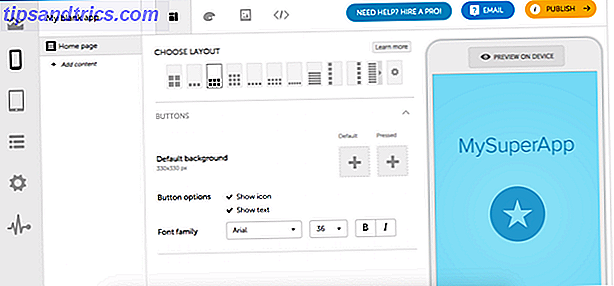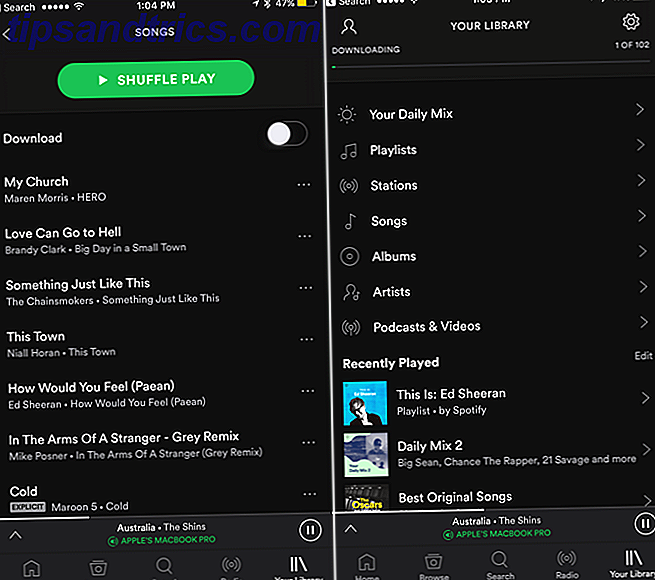Es war eines der meist nachgefragten Features von Windows Insiders. Dennoch hat Microsoft beschlossen, Aero Glass nicht zu Windows Windows 8 hinzuzufügen, kommt nicht mit Aero - aber Sie können es mit diesen Tools hinzufügen Windows 8 kommt nicht mit Aero - aber Sie können es mit diesen Tools hinzufügen Wie auch immer Sie aussehen Windows 8 war eine umstrittene Version. Die neueste Version von Microsofts Betriebssystem hat in Touch-und keine Start-Schaltfläche auf der Desktop-Ansicht, etwas, das ... Read More 10, nach dem Entfernen in Windows 8 eingebaut. So können Sie es zurückbekommen.
Das in Windows Vista eingeführte und in Windows 7 verfeinerte Aero Glass-Thema wurde (seltsamerweise) von Microsoft für Windows 8 zurückgezogen, und obwohl einige Elemente im April in einem Insider-Build kurz vorgestellt wurden, bleibt es durch seine Abwesenheit in Windows 10 auffällig.
Aber keine Sorge, Fans von gebogenen Kanten, leicht transparenten Fenstern und Dialogboxen. Das Aero Glass-Transparenzthema kann zu Windows 10 hinzugefügt werden, wenn Sie wissen, wo es zu finden ist.
Warum zur Aero-Transparenz zurückkehren?
Zwar gibt es einige, die behaupten, dass die Abkehr von dem ästhetisch ansprechenden Glas-Look von Aero das Schicksal von Windows 8 als Fehlschlag besiegelte, aber es ist wahrscheinlicher, dass es als Teil der Modernisierung des Betriebssystems fallengelassen wurde. Diese Modernisierung beinhaltet jetzt die Vereinheitlichung des OS Continuums: Umschalten zwischen Windows 10 Desktop- und Tablet-Modus Continuum: Wechseln zwischen Windows 10 Desktop- und Tablet-Modus Windows 10 erkennt Ihre Hardware und wählt sofort den besten Anzeigemodus aus. Wenn Sie Ihr Windows 10 Mobile mit einem größeren Bildschirm verbinden, erhalten Sie eine PC-ähnliche Erfahrung. Das ist die Sanftheit von Continuum. Lesen Sie mehr auf Mobilgeräten, Tablets, Xbox One-Konsolen und Desktops und Laptops mit einer batteriesparenden So optimieren Sie Windows 10 für die Akkulaufzeit So optimieren Sie Windows 10 für die Akkulaufzeit Die Akkulaufzeit ist ein ziemlich wichtiger Faktor für mobile Geräte. Windows 10 bietet zwar neue Funktionen zum Verwalten der Energieeinstellungen, die Standardeinstellungen tragen jedoch nicht unbedingt zur optimalen Lebensdauer der Batterie bei. Zeit, das zu ändern. Lesen Sie mehr Benutzeroberfläche.
Die Rückkehr zu Aero bringt im Grunde die guten Vibes aus den Windows 7-Tagen zurück, ein Gefühl, das Microsoft noch nicht wiederholt hat. Trotz der Verbreitung von Windows 10 Microsoft Gets the Edge, 1 Milliarde Geräte mit Windows 10, & More ... [Tech News Digest] Microsoft Gets the Edge, 1 Milliarde Geräte mit Windows 10, & More ... [Tech News Digest] Microsoft hat den Edge, Windows 10 ist riesig, Secret wird geschlossen, MS-DOS-Spiele in Tweets einbetten, Geld von Silent Hills verdienen und Michael Bay von einem Amateur-Filmemacher auftauchen sehen. Lesen Sie mehr, nach Windows XP war Windows 7 der größte Erfolg von Microsoft, mit einer Benutzeroberfläche und Geschwindigkeit, die wohl das einzige Mal war, dass Windows mit OS X übereinstimmte.
Der Wunsch nach einer Rückgabe der Option war so groß, dass sie zum Zeitpunkt des Schreibens auf der Windows-Feature-Vorschläge-Seite über 50.000 Stimmen gesammelt hat, wo Ideen von Windows Insider-Mitgliedern veröffentlicht werden. Seien Sie der Erste, der Windows 10 Builds als Windows testet Insider Seien Sie der Erste, der neue Windows 10-Builds als Windows-Insider testet Windows-Insider sind die ersten, die neue Windows 10-Builds testen. Sie sind auch die ersten, die unter Käfern leiden. Hier zeigen wir Ihnen, wie Sie dem Programm beitreten oder es verlassen und wie Sie es teilen können ... Lesen Sie mehr.
Gibt die Person an, die den Vorschlag gemacht hat:
"Ich verstehe, dass Sie mit Windows Aero (lite) Zugeständnisse gemacht haben, um eine bessere Akkulaufzeit auf tragbaren Geräten zu erreichen. Microsoft vergisst, dass über 250 Millionen (davon allein 75 Millionen auf Steam) Gaming-PCs verwenden, die mehr GPU- und RAM-hungrige OS-Shells wie Aero Glass fahren können. "
Bis Microsoft darauf reagiert, wenn Sie Aero verpassen, gibt es die Möglichkeit, ein Third-Party-Tool zu verwenden, um das Thema wiederzubeleben. Derzeit sind drei verfügbar, die wir unten vorgestellt haben.
Verwenden Sie Glass2K für Windows 10 Aero-Effekt
Die erste Lösung, die Sie sich ansehen sollten, Glass2K ist über Softpedia verfügbar, und nach dem Download sollten Sie die Datei ausführen, um die App zu öffnen - es ist keine Installation erforderlich.
(Glass2K gibt nicht an, dass es Windows 10-kompatibel ist, aber es funktioniert mit 32- und 64-Bit-Geräten. Was ist 64-Bit-Computing? Was ist 64-Bit-Computing? Die Verpackung eines Computers oder Computer-Hardware ist voll mit Fachbegriffe und Badges. Einer der prominentesten ist 64-Bit. Lesen Sie mehr.)
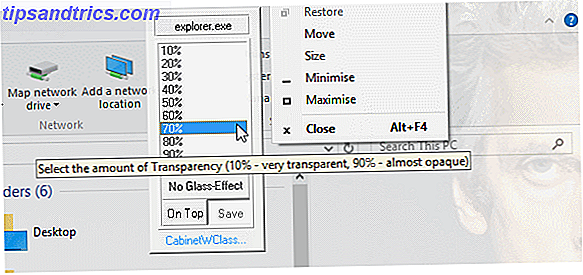
Was Sie sehen werden, ist eine Einstellungsbox, und zusammen mit den Optionen zum automatischen Laden des Tools während Windows 10 gestartet wird und sich die Transparenzeinstellungen für einzelne Fenster merken, können Sie das Aero-ähnliche Design hinzufügen, indem Sie auf Speichern klicken. Möglicherweise möchten Sie jedoch das Transparenz-Popup deaktivieren, da dies auf Ihrem normalen Windows-Kontextmenü nicht funktioniert.

Sie haben jetzt die Kontrolle über die Transparenz verschiedener Elemente. Sie können beispielsweise das Startmenü öffnen und STRG + UMSCHALT sowie eine Zahl zwischen 0 und 9 drücken, um die Transparenzstufe anzupassen. Sie können die Transparenz der Taskleiste auch anpassen, indem Sie den entsprechenden blauen Balken ziehen.
Glass 2K bietet einen guten Aero-ähnlichen Effekt, aber wenn Sie ein authentischeres Aero-Erlebnis wünschen, müssen Sie anderswo suchen.
Aero Glas für Windows 8
Für ein vollständigeres Aero-Aussehen bietet das Aero Glass für Windows 8-Tool von www.glass8.eu/download.html die Transparenz- und Farboptionen, die Sie von dem klassischen Aero von Windows Vista und 7 erwarten.
Um mit Windows 10 zu laufen, verwenden Sie die Download-Option für die neueste Version, Aero Glass für Win8.1 + v1.4.1. Nach der Installation haben Sie das visuelle Vergnügen, die Ränder transparent zu verwischen und genießen die Rückkehr von Fensterschatten, Hervorhebungseffekt und abgerundeten Rahmen.

Nachdem Sie die Aero Glass .EXE-Datei heruntergeladen haben, doppelklicken Sie, um den Installationsassistenten zu starten und auszuführen. Achten Sie besonders auf den dritten Bildschirm, Zusätzliche Aufgaben auswählen . Stellen Sie sicher, dass Sie das Themenfeld " Aero-Glas installieren" überprüfen, beachten Sie jedoch die Warnung, die Sie nicht für benutzerdefinierte Designs verwenden können. Die anderen beiden Einstellungen sind optional und werden am besten deaktiviert gelassen, da sie Sicherheitseinstellungen in Windows 10 deaktivieren. Klicken Sie auf Installieren, um fortzufahren.

Wenn dies geschehen ist, klicken Sie mit der rechten Maustaste auf den Desktop und wählen Sie Personalisieren> Designs . Sie werden feststellen, dass Aero Glass eine Popup-Meldung anzeigt. Ignoriere dies vorerst und wähle das nicht gespeicherte Desktop-Design aus, um das Aero Glass-Design zu aktivieren. Sie werden feststellen, dass Ihren Fensterrahmen Transparenz hinzugefügt wurde.
Nun, wenn Sie mit Aero Glass zufrieden sind, möchten Sie es vielleicht weiterhin installieren. Aber das Wasserzeichen in der unteren rechten Ecke könnte Sie abschrecken. Keine Sorge, das kann entfernt werden.
Hier ist das Follow-Up-Video von TechEasy.
Winaero Tweaker läuft auch mit Windows 10
Sie haben möglicherweise Winaero Tweaker bereits erwähnt bei MakeUseOf als ein Werkzeug zum Optimieren von Windows 8 Rearrange Die Windows 8 Startbildschirm mit Registry Tweaks & Utilities Neuanordnen der Windows 8 Startbildschirm mit Registry Tweaks & Utilities Wie es sich für ein neues Betriebssystem, in den letzten paar In den letzten Wochen haben wir viele Artikel darüber gelesen, wie Windows 8 verwendet und optimiert werden kann. Immerhin, wenn so viele Entwickler ... Read More, und dies ist auch kompatibel mit Windows 10. Packen eine Sammlung von UI Tweaks in einer einzigen App, es ist einfach zu bedienen und liefert gute Ergebnisse.
Nachdem Sie die ZIP-Datei heruntergeladen haben, extrahieren Sie den Inhalt, führen Sie WinAeroTweaker.exe aus und stimmen Sie den Lizenzbedingungen zu.

Die App wird geöffnet. Suchen Sie im linken Bereich nach Aussehen> Aero Lite . Hier können Sie Aero Lite aktivieren, ein verstecktes Thema in Windows 10 (und Windows 8.x).
Wenn Sie fertig sind, schließen Sie die App. Wenn Sie sich entschließen, Aero Lite nicht zu mögen, ist es einfach, WinAeroTweaker erneut zu starten und wie abgebildet zum Standardthema zurückzukehren. Sie können alle mit diesem Werkzeug vorgenommenen Änderungen auch rückgängig machen, indem Sie die Schaltfläche Auf Standardeinstellungen zurücksetzen verwenden.
Drei Aero-Alternativen für Windows 10 - Aber wo ist das echte Ding, Microsoft?
Enthusiastische Entwickler, die Aero Tweaks für Windows 10 erstellen, sind eine Sache, und wir sind dankbar dafür. Aber was wollen wir wirklich wissen? Wann wird Microsoft dieses heißbegehrte Thema auf seinem Betriebssystem wiederherstellen?
Hast du etwas hinzuzufügen? Bleiben Sie bei Windows 7, bis / außer Aero für Windows 10 verfügbar ist? Erzähl uns in den Kommentaren.